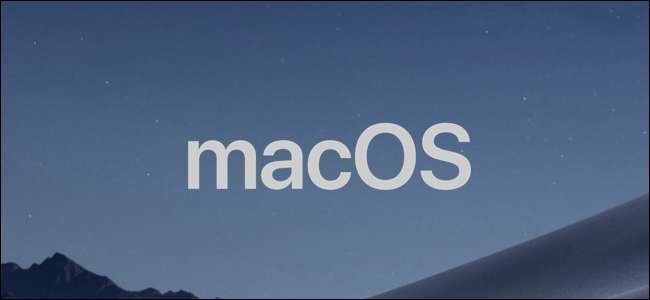
Jika Anda memiliki Mac baru, Anda mungkin telah memperhatikan kata "Out of Space" di bawah banyak ikon dan dokumen Desktop Anda. Jangan khawatir, hard drive komputer Anda sebenarnya tidak kehabisan ruang — iCloud Drive Anda.
Apa itu iCloud Drive?
iCloud adalah layanan penyimpanan awan Apple, dan menyimpan foto, kontak, dan hampir semua hal Anda tersinkronisasi dalam ekosistem Apple. iCloud Drive dan "Penyimpanan yang Dioptimalkan" adalah tambahan yang relatif baru pada jajaran iCloud, memungkinkan Anda menyimpan beberapa file Anda di iCloud dan menghemat ruang di hard drive Mac Anda.
TERKAIT: Cara Menggunakan (atau Menonaktifkan) Penyimpanan yang Dioptimalkan iCloud di Mac
Inilah masalahnya: Ruang penyimpanan tersebut digunakan bersama dengan sisa iCloud dan perangkat Apple Anda yang lain — seperti iPhone dan iPad — dan Anda hanya mendapatkan sedikit 5 GB pada paket gratis. Jika Anda memiliki banyak foto, drive iCloud Anda mungkin sudah penuh. Jika Anda melihat pesan "Keluar Ruang" pada ikon, Anda mungkin juga memperhatikan pemberitahuan seperti yang ditunjukkan di bawah ini, dikirimkan kepada Anda setiap beberapa jam.
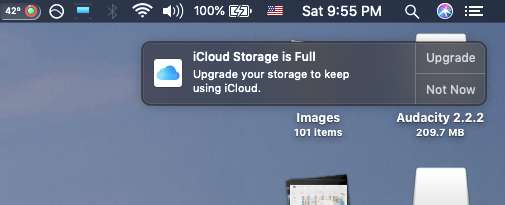
Ini disebabkan oleh masalah yang sama dan akan hilang setelah masalah diperbaiki.
Anda dapat meningkatkan ke 50 GB ruang iCloud hanya dengan satu dolar per bulan, dan Anda dapat meningkatkannya hingga 2 TB dengan harga $ 9,99 per bulan. Namun jika Anda tidak ingin menjadi nikel dan redup, Anda dapat menghapus iCloud Drive sama sekali.
Menyingkirkan iCloud Drive
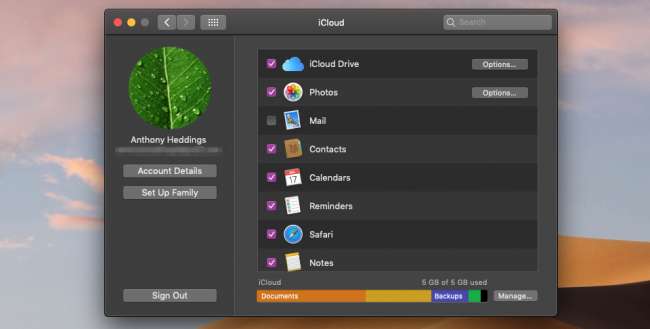
Anda dapat menonaktifkan iCloud Drive di bawah pengaturan iCloud di System Preferences. Anda mungkin berpikir yang harus Anda lakukan adalah mengeklik kotak centang di samping "iCloud Drive", tetapi ada kendala yang cukup besar. Secara default, Apple akan menghapus banyak file yang disimpan di iCloud dari Mac Anda, dan file tersebut hanya tersedia jika Anda menyalakannya kembali. Anda pasti mau pastikan untuk mengklik "Simpan Salinan" alih-alih hanya mengeklik tombol "Hapus Dari Mac".
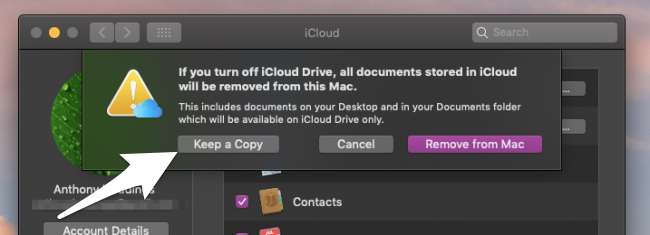
Jendela berikutnya ini mencoba mengunggah sisa file Anda ke iCloud, tetapi karena itu bisa memakan waktu lama, yang terbaik adalah mengeklik "Hentikan Pembaruan dan Matikan".
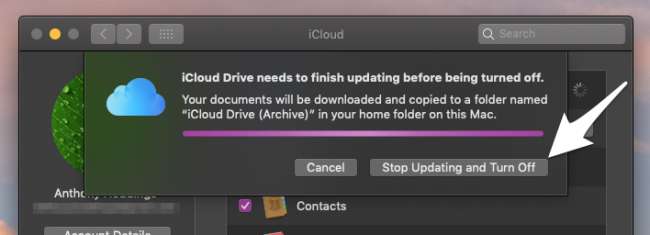
Ini akhirnya akan mematikan drive iCloud, tetapi itu juga akan memindahkan semua ikon Desktop dan Dokumen Anda ke folder baru di direktori home Anda. Jadi jangan khawatir jika Anda melihatnya hilang — Anda hanya perlu memindahkannya kembali secara manual.
Bagaimana Jika Saya Masih Kehabisan Ruang?
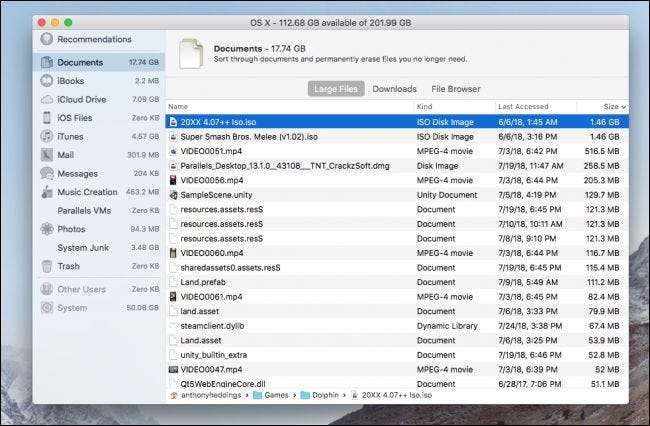
Setelah iCloud Drive dinonaktifkan atau ditingkatkan ke ukuran yang lebih masuk akal, pemberitahuan "Out of Space" akan mulai menghilang. Namun, jika hard drive Anda terisi, Anda akan mendapatkan notifikasi berbeda yang mengatakan “Disk Space Full”. Jika drive fisik Anda kehabisan ruang, Anda tidak dapat berbuat banyak kecuali bersihkan beberapa file besar Anda tidak perlu atau memindahkannya ke drive eksternal.
TERKAIT: Cara Menemukan dan Menghapus File Besar di Mac Anda







